最近有刚升级Win10的用户反映,Win10安装完之后,桌面变了,因为桌面上没有我的电脑图标,看着很不习惯,用户想让Win10桌面显示我的电脑,但又不会设置,为此非常烦恼。那么,Win10我的电脑怎么放在桌面呢?接下来我们一起往下看看Win10桌面显示我的电脑方法。
方法/步骤
1、在桌面空白处点击鼠标右键选择个性化;
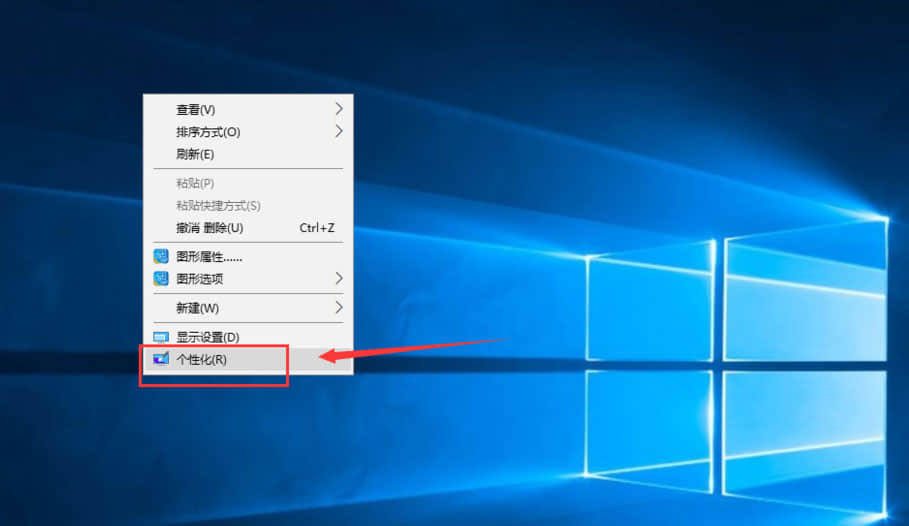
2、在个性化界面点击更改桌面图标;
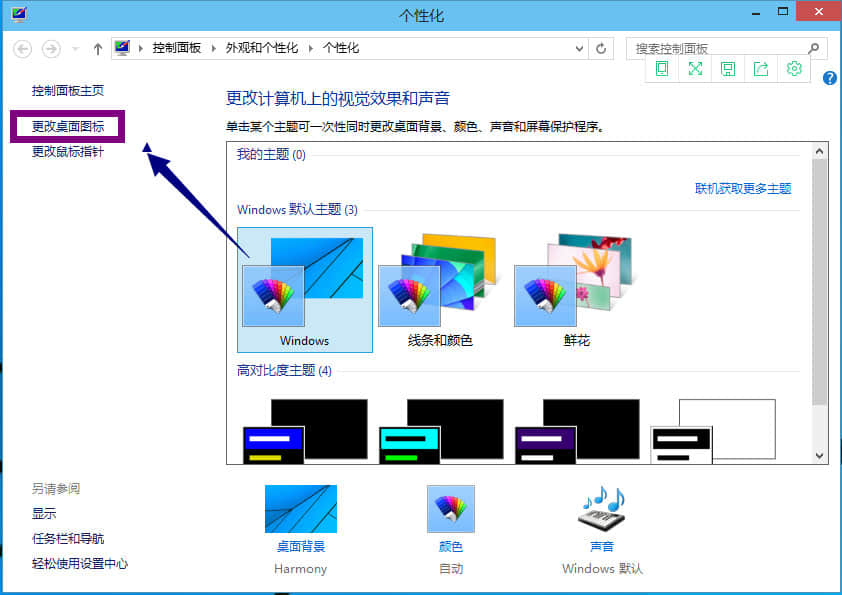
3、将计算机(我的电脑)勾选上;
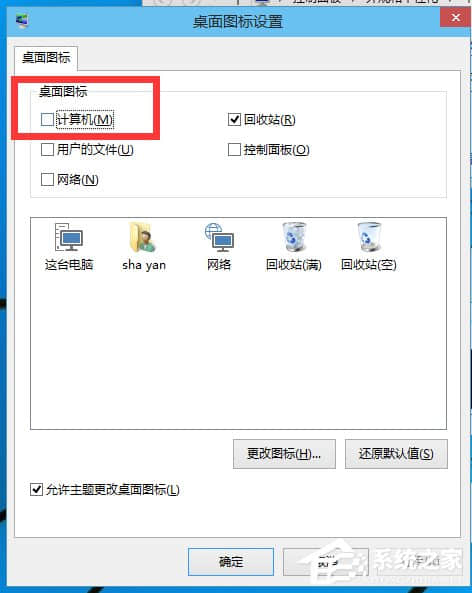
4、回到桌面,可以看到此电脑(我的电脑)回来了。
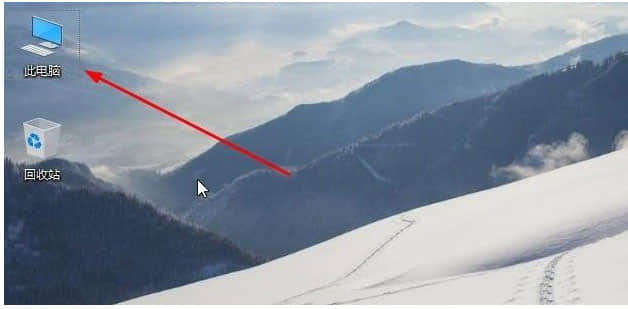
以上就是Win10将我的电脑放在桌面的具体方法,通过以上方法进行设置后,我的电脑图标就会出现在桌面上了,有遇到同样问题的朋友不妨按照以上方法试试!
相关阅读 >>
win10运行excel表格提示“excel词典xllex.dll文件丢失或损坏”怎么办?
更多相关阅读请进入《win10》频道 >>




